Heim >System-Tutorial >Windows-Serie >So lösen Sie das Problem der Aktivierung des 360-Augenschutzmodus in Win11
So lösen Sie das Problem der Aktivierung des 360-Augenschutzmodus in Win11
- PHPznach vorne
- 2023-12-31 12:49:471640Durchsuche
Der Augenschutzmodus von 360 führt dazu, dass unser System automatisch andere Farben verwendet, was die Verwendung sehr unpraktisch macht. Wenn unser Win11-System von 360 automatisch auf den Augenschutzmodus eingestellt wird, können wir ihn in 360 auch ausschalten. Hier ist Eine Anleitung Werfen wir einen Blick auf die spezifische Abschlussmethode.
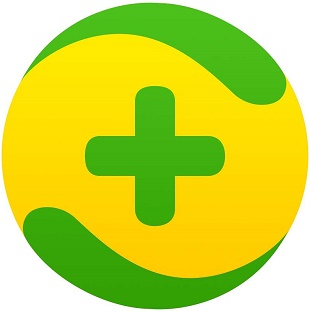
Was soll ich tun, wenn win11 von 360 auf den Augenschutzmodus eingestellt ist? 1. Öffnen Sie zunächst die 360-Software, klicken Sie auf die „drei horizontalen Linien“ in der oberen rechten Ecke und wählen Sie „Einstellungen“
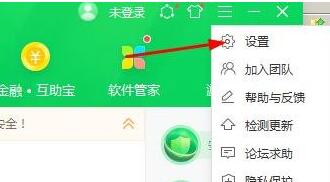
2. Suchen Sie in den Einstellungen unter „Grundeinstellungen“ nach „Funktionsanpassung“ und klicken Sie dann auf „Gehe zu Einstellungen“ auf der rechten Seite des benutzerdefinierten Gesundheitsassistenten
 3 Öffnen Sie das Einstellungscenter und stellen Sie es auf „Aus“.
3 Öffnen Sie das Einstellungscenter und stellen Sie es auf „Aus“.
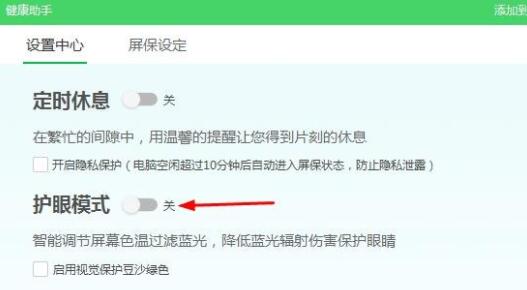
4. Darüber hinaus können wir auch auf die Funktionsliste oben klicken und dann rechts den Gesundheitsassistenten auswählen oder den Augenschutzmodus ausschalten.
Das obige ist der detaillierte Inhalt vonSo lösen Sie das Problem der Aktivierung des 360-Augenschutzmodus in Win11. Für weitere Informationen folgen Sie bitte anderen verwandten Artikeln auf der PHP chinesischen Website!

